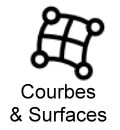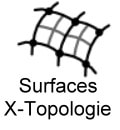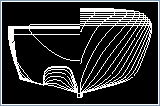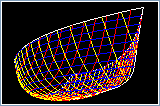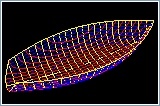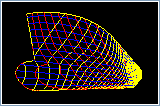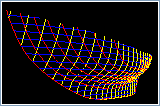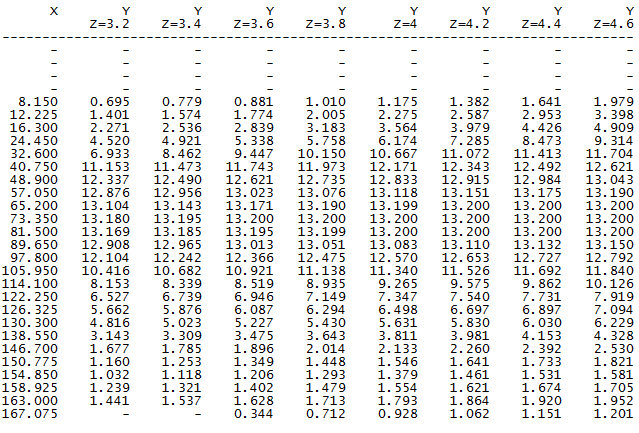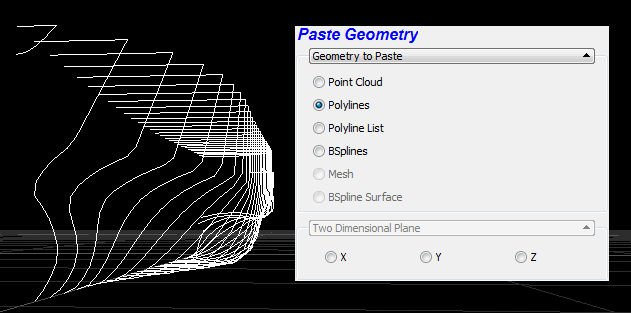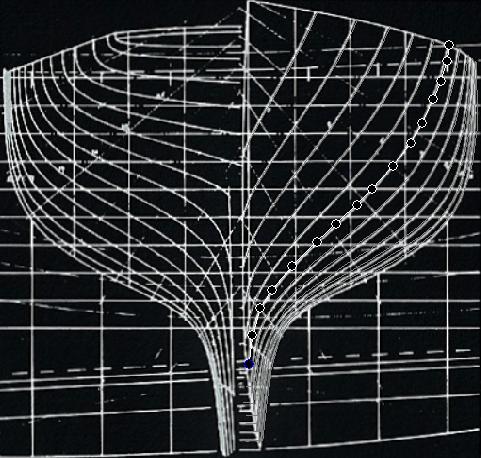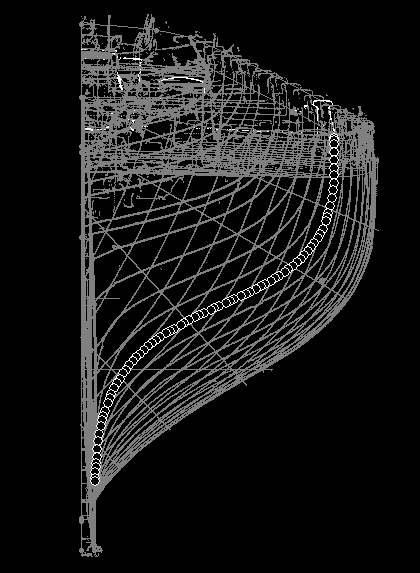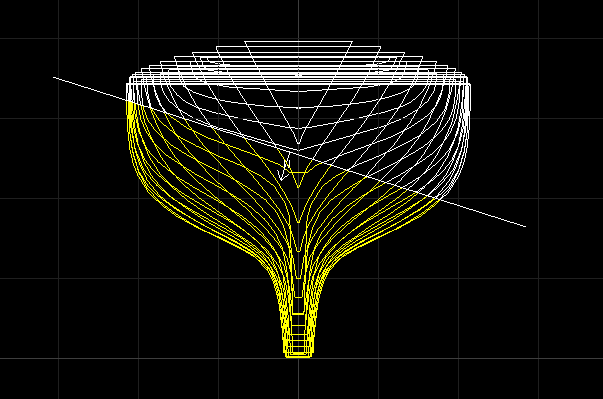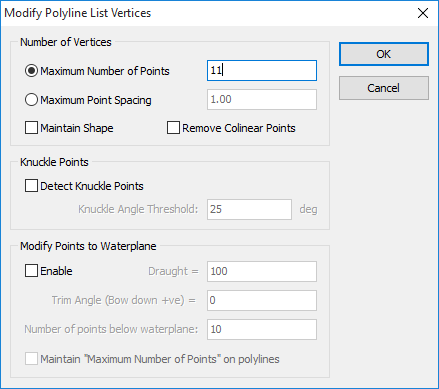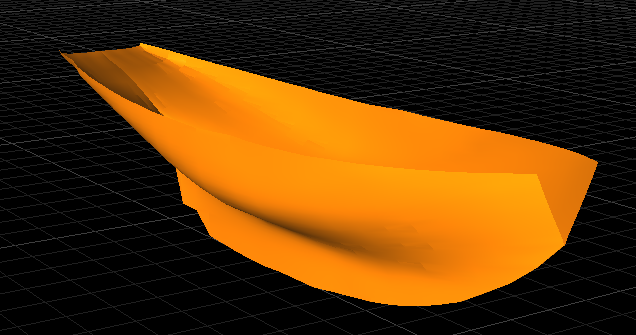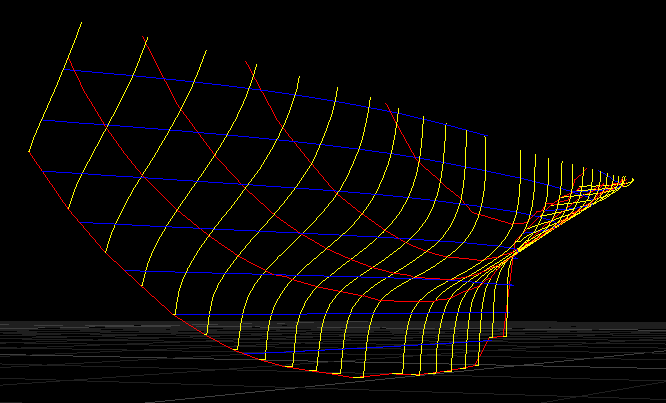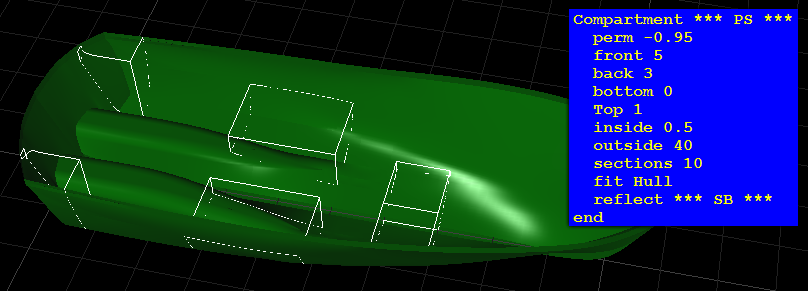Sections de Coques Original
Introduction
Alors que les surfaces et les modèles solides sont devenus la norme moderne de représentation des formes de coque, les sections de coque restent une solution simple pour les calculs et autres opérations de base. Elles peuvent être utilisés comme point de départ pour générer une surface et peuvent être créées facilement en mesurant à partir de plans, de tableaux de décalages, créés à partir de la géométrie ou importées d'autres logiciels.
Les logiciels modernes ont tourné le dos aux sections, laissant aux utilisateurs le soin de manipuler les données dans des tableurs ou des logiciels de CAO, sans qu'aucun des deux outils n'offre une gamme complète de capacités. La manipulation de sections a été une capacité clé de PolyCAD depuis sa création avec l'application prouvant les interfaces pour importer, éditer, découper, joindre et re-formater des groupes de polylignes avant d'effectuer l'analyse ou de préparer les données pour un format de fichier d'exportation.
Importation de Sections de Coque
Les données de décalage de section stockées électroniquement peuvent être importées de plusieurs façons. Une variété de formats de fichiers standards de l'industrie sont supportés, y compris DXF, IGES ainsi que des formats marins spécifiques tels que BRITFAIR et GHS. Il existe également un certain nombre de formats académiques.
Les données de décalage au format Séparateur "Virgule" peuvent également être importées en prenant en charge l'entrée de données de décalage à partir de feuilles de calcul. L'option Coller à partir du Presse-papiers prend en charge l'importation de données numériques de décalage. On tentera de déterminer le format et la structure des données qui seront ensuite utilisées pour offrir différents éléments géométriques comme options pour représenter les données.
Les sections peuvent, bien entendu, être dessinées dans le logiciel individuellement et regroupées. Tous les éléments de surface sont capables de produire des contours qui peuvent être extraits et transformés en données formelles de section. Les sections peuvent être tracées à partir d'images de Lignes de Plan importées dans le logiciel et assemblées en 3D ; les Nuages de Points provenant de relevés optiques, comme le balayage laser, peuvent également être tranchés et l'information sur les sections peut être produite.
Edition
Les sections sont représentées à l'aide de l'élément Groupe/Liste Polyligne. Les outils d'édition fournis sont un sous-ensemble de ceux utilisés pour les Polylignes individuelles. Les points peuvent être manipulés à l'aide de la souris ou du clavier, les propriétés de l'entité fournissant une sélection pour la section actuellement sélectionnée (Polyligne) et les coordonnées associées.
L'élément Groupe/Liste de polyligne n'est pas destiné à fournir des outils d'édition détaillés pour les coordonnées de section car un groupe peut facilement "exploser" sous forme de polylignes individuelles et être édité avec une gamme plus large d'outils. Le Groupe/Liste Polyligne fournit cependant une gamme d'outils qui fonctionnent sur l'ensemble du groupe de polylignes. En outre, il existe un large éventail d'opérations de groupes sensibles au contexte qui peuvent collecter des Polylignes sélectionnées avec différentes transformations ou inclure une Polyligne sélectionnée dans un Groupe/Liste Polyligne existant.
Groupement
Les polylignes sont collectées ensemble en sélectionnant l'option Polyligne Grouper ou Polyligne Hull dans le menu contextuel. L'option Groupe collecte simplement les Polylignes ensemble tandis que l'option Coque collectera les Polylignes et définira également l'option Miroir. Lorsque l'option Miroir est activée, les sections sont supposées définir la coque d'un seul côté et une image miroir des sections est dessinée de l'autre côté du plan central.
Un certain nombre d'opérations produiront un groupe/liste Polyligne si les résultats produits génèrent plus d'une polyligne.
Un certain nombre d'opérations produiront un groupe/liste Polyligne si les résultats produits génèrent plus d'une polyligne.
Préparation et Ordonnancement
Les Groupes/Listes Polylignes fournissent un certain nombre d'opérations qui peuvent supprimer la tâche fastidieuse de préparer des sections désorganisées :
Il existe deux fonctions de tri longitudinal :
L'opération Make Unique Sections exécute automatiquement un certain nombre de tâches différentes pour préparer des polylignes pour représenter une forme de coque. Cela comprend:
Il existe deux fonctions de tri longitudinal :
- Trier par emplacement X : Cette fonction organise le groupe de façon à ce que la position des polylignes dans le groupe/liste soit en X ascendant sur la base des coordonnées du dernier point de chaque section. Le dernier point de chaque section est supposé être au niveau du pont.
- Trier par emplacement X et définir le point de départ de la section : En plus de l'opération décrite ci-dessus, chaque section sera examinée pour déterminer sa position de départ, un point le plus proche de la ligne de base, avant de trier dans X.
L'opération Make Unique Sections exécute automatiquement un certain nombre de tâches différentes pour préparer des polylignes pour représenter une forme de coque. Cela comprend:
1. Assemblage de plusieurs polylignes se trouvant sur la même coordonnée en X, soit à l'axe central, soit par un segment d'épaisseur nulle s'il y a des boucles fermées. Une conséquence de cette opération est que les sections sont triées par X croissant.
2. Arrondissement au millimètre près.
3. Suppression des points en double
4. Suppression des points collinéaires, c'est-à-dire que les points supplémentaires sur les segments droits des sections sont supprimés.
5. Déterminer le point de départ de la section, comme décrit ci-dessus.
Il y a aussi un certain nombre de routines de fermeture/déclenchement qui ajouteront ou supprimeront des points reliant chaque section au plan central, ou seulement la connexion 'Pont' et fermer/ouvrir les polylignes en tant que boucles uniques.
L'ordre de tous les points de chaque section peut être inversé comme une opération.
Les sections de polyligne peuvent être découpées en parties à l'aide de plans principaux ou d'éléments de plan. Cela permet, par exemple, de couper les définitions symétriques en deux à l'axe central pour produire la moitié de la coque requise pour certaines applications ou pour découper des sections par le plan de l'eau.
2. Arrondissement au millimètre près.
3. Suppression des points en double
4. Suppression des points collinéaires, c'est-à-dire que les points supplémentaires sur les segments droits des sections sont supprimés.
5. Déterminer le point de départ de la section, comme décrit ci-dessus.
Il y a aussi un certain nombre de routines de fermeture/déclenchement qui ajouteront ou supprimeront des points reliant chaque section au plan central, ou seulement la connexion 'Pont' et fermer/ouvrir les polylignes en tant que boucles uniques.
L'ordre de tous les points de chaque section peut être inversé comme une opération.
Les sections de polyligne peuvent être découpées en parties à l'aide de plans principaux ou d'éléments de plan. Cela permet, par exemple, de couper les définitions symétriques en deux à l'axe central pour produire la moitié de la coque requise pour certaines applications ou pour découper des sections par le plan de l'eau.
Espacement des Points
Un nombre incontrôlé de points sur chaque section peut être une source de problèmes, en particulier dans les logiciels d'analyse plus anciens qui n'utilisent pas de stockage dynamique et utilisent des tailles de tableaux fixes. De plus, des distances désorganisées entre les points peuvent introduire des bruits numériques qui font que beaucoup de calculs produisent des résultats peu fiables. Générer des sections à partir de surfaces produira souvent des courbes avec un grand nombre de points.
PolyCAD dispose d'un outil pour contrôler l'espacement des points sur chaque section d'un groupe/liste de Polyligne. L'espacement peut être contrôlé soit par le nombre maximum de points, soit par un espacement souhaité le long de chaque courbe. Ces deux approches repositionneront les points sur toutes les courbes. L'option Maintenir la forme supprime les points ayant la plus petite courbure par rapport aux autres points jusqu'à ce que le nombre de points désiré soit atteint. La suppression de Points Colinéaires supprime tous les points supplémentaires se trouvant à l'intérieur d'une séquence droite de points. Les points d'articulation peuvent être détectés pour éviter l'écrêtage des coins lorsque les points sont repositionnés.
L'option Plan d'eau peut être utilisée pour réduire le nombre de points lors de l'utilisation d'un logiciel d'hydrodynamique ou de maintien en mer qui peut être limité par le nombre de points sous l'eau, mais la partie au-dessus de la section doit être conservée.
PolyCAD dispose d'un outil pour contrôler l'espacement des points sur chaque section d'un groupe/liste de Polyligne. L'espacement peut être contrôlé soit par le nombre maximum de points, soit par un espacement souhaité le long de chaque courbe. Ces deux approches repositionneront les points sur toutes les courbes. L'option Maintenir la forme supprime les points ayant la plus petite courbure par rapport aux autres points jusqu'à ce que le nombre de points désiré soit atteint. La suppression de Points Colinéaires supprime tous les points supplémentaires se trouvant à l'intérieur d'une séquence droite de points. Les points d'articulation peuvent être détectés pour éviter l'écrêtage des coins lorsque les points sont repositionnés.
L'option Plan d'eau peut être utilisée pour réduire le nombre de points lors de l'utilisation d'un logiciel d'hydrodynamique ou de maintien en mer qui peut être limité par le nombre de points sous l'eau, mais la partie au-dessus de la section doit être conservée.
Espacement de Section
En plus des points d'espacement sur les sections, la section elle-même peut être replacée sur toute la longueur de la forme de coque implicite. Le nombre de sections ou l'espacement des sections sont les paramètres de ce processus. Les sections sont refaçonnées en déterminant la position des nouvelles courbes en divisant également la longueur de l'élément. Les sections sont ensuite générées en reliant les points d'une section à la suivante par une séquence ordonnée de lignes. De nouvelles sections sont générées par l'intersection de ces lignes avec un plan transversal.
Polygones
Le processus, décrit ci-dessus, utilisé pour relier des sections adjacentes peut être utilisé pour générer une représentation facettée des sections de coque. Les liens voisins sont utilisés pour définir une facette à trois ou quatre faces. L'opération prend en compte les paramètres qui déterminent l'identification des articulations et l'espacement des points le long des sections avant qu'elles ne soient reliées entre elles. Les extrémités des sections peuvent également être coiffées en remplissant une section individuelle de polygones.
La génération de polygones à partir de sections est utile pour visualiser une forme de coque en 3D pendant le post-traitement de l'analyse. Les polygones générés peuvent être exportés vers un certain nombre de formats de fichiers différents.
La génération de polygones à partir de sections est utile pour visualiser une forme de coque en 3D pendant le post-traitement de l'analyse. Les polygones générés peuvent être exportés vers un certain nombre de formats de fichiers différents.
Contour
Avec la possibilité de générer des polygones disponibles, des contours 3D de la surface résultante peuvent également être produits, ce qui permet de créer des plans de lignes représentatifs mais de faible qualité.
Calcul des Sections
Les groupes/listes de polylignes sont la représentation principale utilisée pour les calculs hydrostatiques. Tous les éléments capables de calculs hydrostatiques produiront une géométrie de "calcul de sections" sur laquelle l'analyse sera effectuée. Les calculs de sections sont générés en extrayant un nombre initial de sections uniformément espacées d'un élément de surface. La précision de l'intégration des volumes est analysée et des sections sont insérées jusqu'à ce que l'estimation se situe à l'intérieur d'une tolérance. Les calculs de sections incluent automatiquement les deux côtés de la cuve si l'élément est déterminé comme ayant des propriétés symétriques.
Les calculs doivent être vérifiés avant d'effectuer toute analyse au sein de PolyCAD pour confirmer que le logiciel a interprété correctement la géométrie de surface. Les calculs de sections peuvent être extraits d'une surface sous forme d'éléments Polyligne Group/Liste distincts, modifiés pour corriger toute caractéristique indésirable. Ils peuvent être tranchés sur le plan central pour conserver la définition de la demi-coque et être utilisés dans d'autres logiciels d'analyse.
Les calculs doivent être vérifiés avant d'effectuer toute analyse au sein de PolyCAD pour confirmer que le logiciel a interprété correctement la géométrie de surface. Les calculs de sections peuvent être extraits d'une surface sous forme d'éléments Polyligne Group/Liste distincts, modifiés pour corriger toute caractéristique indésirable. Ils peuvent être tranchés sur le plan central pour conserver la définition de la demi-coque et être utilisés dans d'autres logiciels d'analyse.
Compartiments
Les Groupes/Liste Polyligne peuvent également être utilisés pour représenter des Compartiments. Actuellement, ceux-ci ne peuvent être générés qu'en utilisant le langage macro, étant donné la nature complexe de ces types de définition et la facilité avec laquelle le processus peut être scénarisé. Une option de visualisation des compartiments est fournie, qui tente de présenter les sections comme s'il s'agissait d'un volume fermé, les bords de la forme étant présentés.
PolyCAD fait un usage limité des compartiments à l'heure actuelle. Traditionnellement, ils ont été utilisés pour générer des définitions de logiciels externes. Le code hydrostatique utilisé dans PolyCAD supporte les compartiments pour le chargement et la stabilité en cas de dommages, mais cette fonctionnalité n'est pas exposée dans l'interface utilisateur.
Exportation
Les options d'exportation des données de section dans divers formats de fichier sont similaires à celles utilisées pour l'importation. Les sections peuvent être exportées sous forme de polylignes dans la plupart des formats de fichiers CAO génériques et un certain nombre de formats marins spécifiques sont pris en charge pour d'autres systèmes de CAO marine et des outils académiques spécifiques. Comme mentionné précédemment, aux fins de visualisation, les sections peuvent être converties en données facettées et exportées en conséquence.